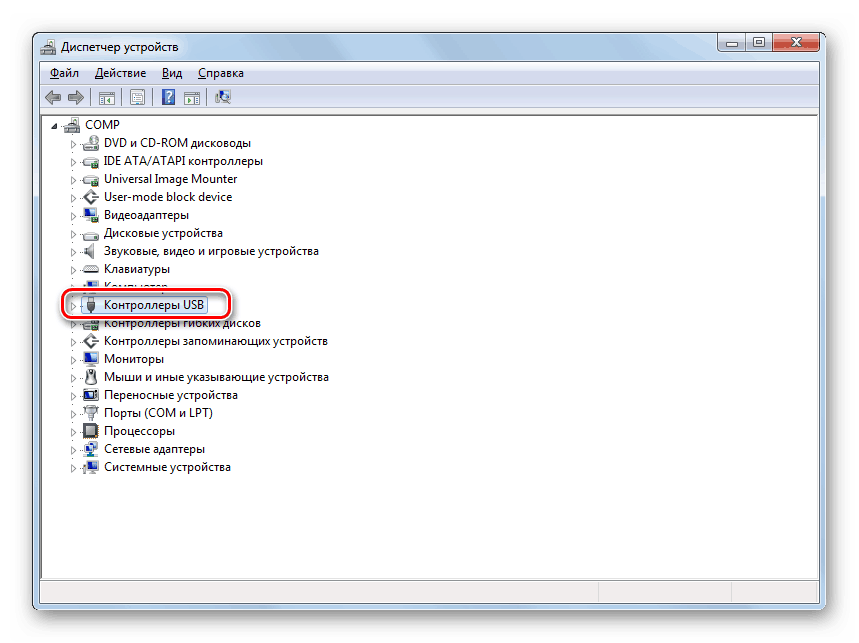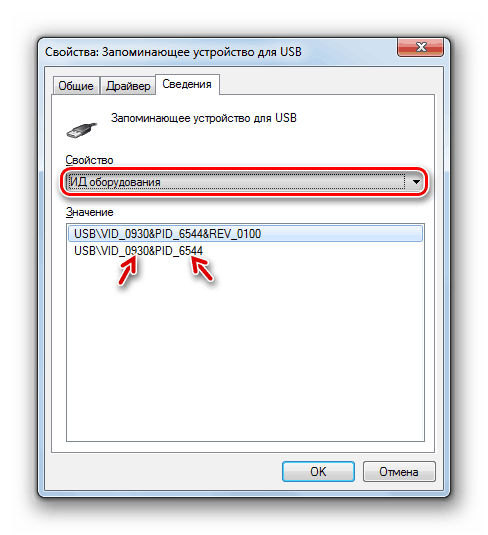Obnovitev podatkov z neberljivega bliskovnega pogona
Danes je eden izmed najbolj priljubljenih digitalnih nosilcev podatkov pogon USB. Na žalost ta možnost shranjevanja informacij ne more zagotoviti popolne varnosti njene varnosti. Bliskovni pogon ima zmožnost razgradnje, zlasti obstaja verjetnost, da se bo računalnik ustavil, ko ga bo prebral. Za nekatere uporabnike, odvisno od vrednosti shranjenih podatkov, je ta situacija lahko katastrofa. Ampak ne obupajte, saj je mogoče obnoviti izgubljene datoteke. Razumeli bomo, kako je to mogoče.
Lekcija:
Kaj storiti, če datoteke na bliskovnem pogonu niso vidne
Kaj storiti, če se bliskovni pogon ne odpre in zahteva oblikovanje
Obnavljanje Transcend flash pogoni
Postopek obnovitve podatkov
Praviloma se lahko težave pri branju pogonov flash pojavijo v dveh primerih:
- Fizična škoda;
- Napaka vdelane programske opreme krmilnika.
V prvem primeru, seveda, lahko poskusite sami popraviti USB-pogon s spajkanjem ustreznih elementov ali zamenjavo krmilnika. Toda če niste prepričani, da imate potrebno znanje, je bolje, da tega ne poskušate storiti, ker lahko izgubite dragocene informacije nepovratno. Svetujemo vam, da se obrnete na strokovnjaka, ki bo opravil vsa dela na popravilu bliskovnega pogona in obnovitvi podatkov.
Če je vzrok težave napaka krmilnika firmware, potem je verjetnost neodvisne rešitve problema brez sodelovanja strokovnjakov precej velika. Preprosto morate ponovno zagnati bliskovni pogon in nato izvesti postopek obnovitve podatkov po spodnjih navodilih.
Če je bliskovni pogon inicializiran v "Upravitelju naprav" , vendar ni berljiv, pomeni, da je primer najverjetneje v vdelani programski opremi. Če pogon USB sploh ni prikazan, je verjetnost fizične škode visoka.
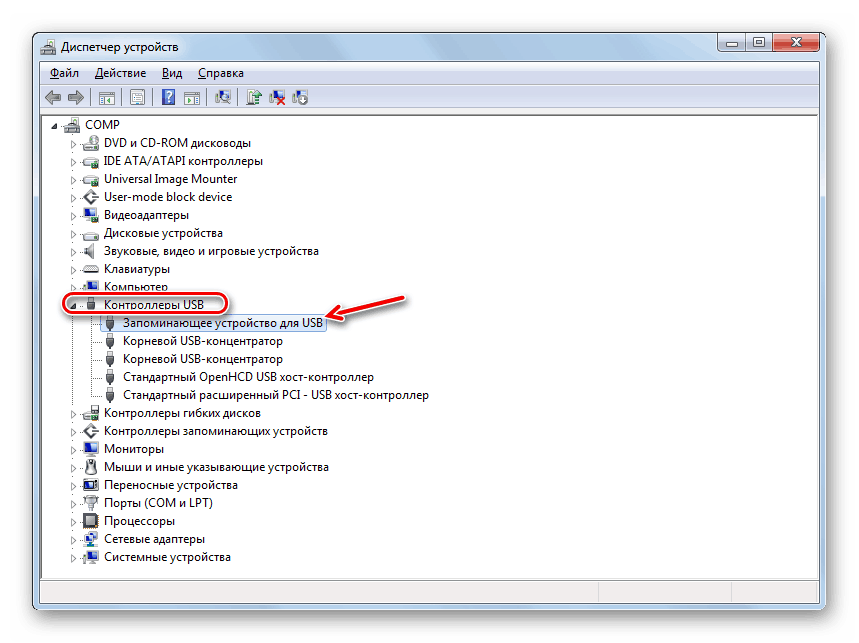
Stopnja 1: Utripajoč USB Flash Drive
Najprej morate narediti utripajoči USB-pogon. Toda takoj morate vedeti, katero programsko opremo morate namestiti. To lahko storite prek "Upravitelja naprav" .
- Zaženite “Device Manager” in odprite blok “USB krmilniki” .
![Odpiranje bloka krmilnikov USB v upravitelju naprav]()
Lekcija: Kako odpreti "Device Manager" v Windows 10 , Windows 7 , Windows xp
- Na seznamu poiščite ime »USB pomnilniška naprava« in kliknite nanj. Da se ne bi zmotili, je zaželeno, da je bil v tem času na računalnik priključen samo en bliskovni pogon (ne dela).
- V odprtem oknu se pomaknite v razdelek »Podrobnosti« .
- V spustnem seznamu »Lastnost« izberite možnost »Oprema ID« . V območju "Value" so prikazane informacije o trenutnem bliskovnem pogonu. Zlasti nas bodo zanimali podatki VID in PID . Vsaka od teh vrednosti je štirimestna koda za podčrtano. Zapomnite si ali zapišite te številke.
![Vrednosti VID in PID v oknu lastnosti Device Manager (Upravitelj naprav USB)]()
Glejte tudi: Kako najti gonilnik s ID-jem strojne opreme
- Nato odprite brskalnik in pojdite na razdelek "iFlash" na strani flashboot.ru. Vnesite predhodno nastavljene vrednosti VID in PID v ustrezna polja okna. Po tem kliknite "Najdi" .
- Odpre se seznam programske opreme, ki ustreza vnesenim podatkom. To je lahko precej impresiven seznam, vendar bi morali najti postavko, ki ustreza prostornini bliskovnega pogona in njegovega proizvajalca. Če celo najdete več predmetov, ki izpolnjujejo določena merila, ne skrbite, saj morajo izpolnjevati isto "firmware". Zdaj v stolpcu »Utils« nasproti imena USB-pogona poiščite ime programske opreme, ki jo morate namestiti.
- Nato pojdite v razdelek »Datoteke« na istem mestu, vnesite ime te programske opreme v iskalno polje in nato prenesite pripomoček, ki bo prvi izdan. Če na tej strani ne najdete želene firmware, poskusite poiskati uradno spletno stran proizvajalca bliskovnega pogona. Poiščite druge vire le kot zadnjo možnost, saj namesto firmwarea obstaja možnost, da prenesete zlonamerno orodje.
- Ko je programska oprema naložena, jo zaženite in sledite priporočilom, ki bodo prikazana na zaslonu. Najprej morate namestiti pripomoček v računalnik in ga šele nato zagnati. V tem načrtu je postopek odvisen od posebnega programa. V tem primeru mora biti pomnilniški pogon s težavami povezan z računalnikom.
- Ko so zaključena vsa priporočila, prikazana na zaslonu, se bo bliskavica ponovno utripala, kar pomeni, da je bila njegova napaka odpravljena.
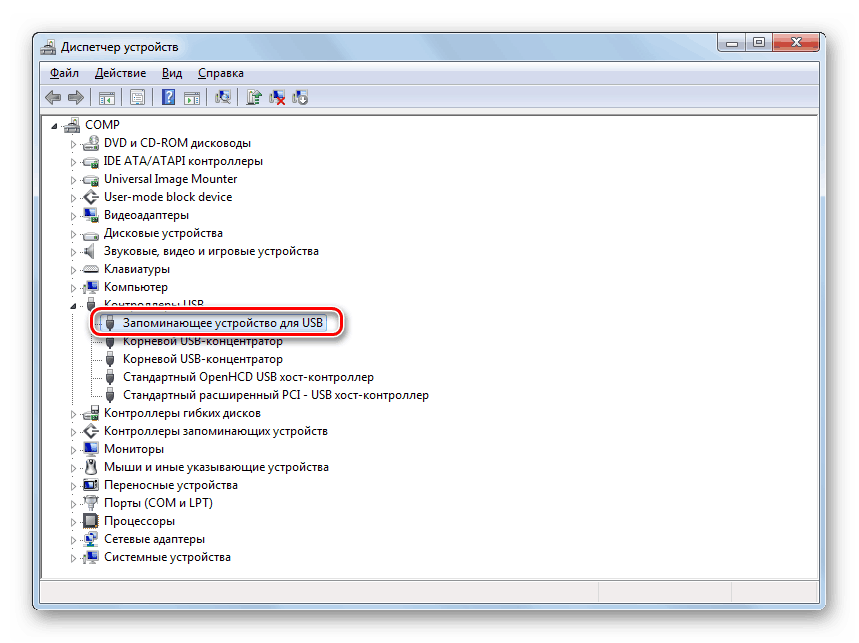
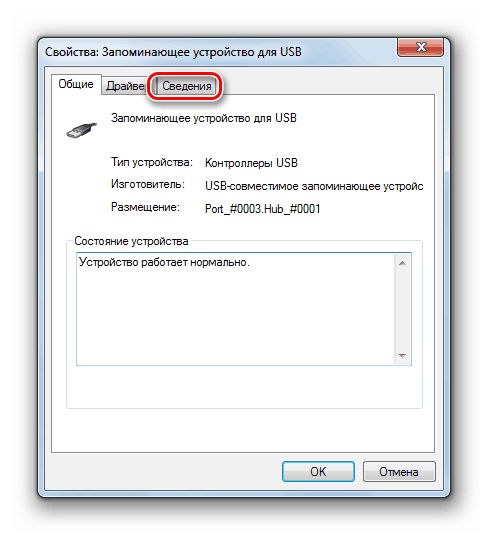
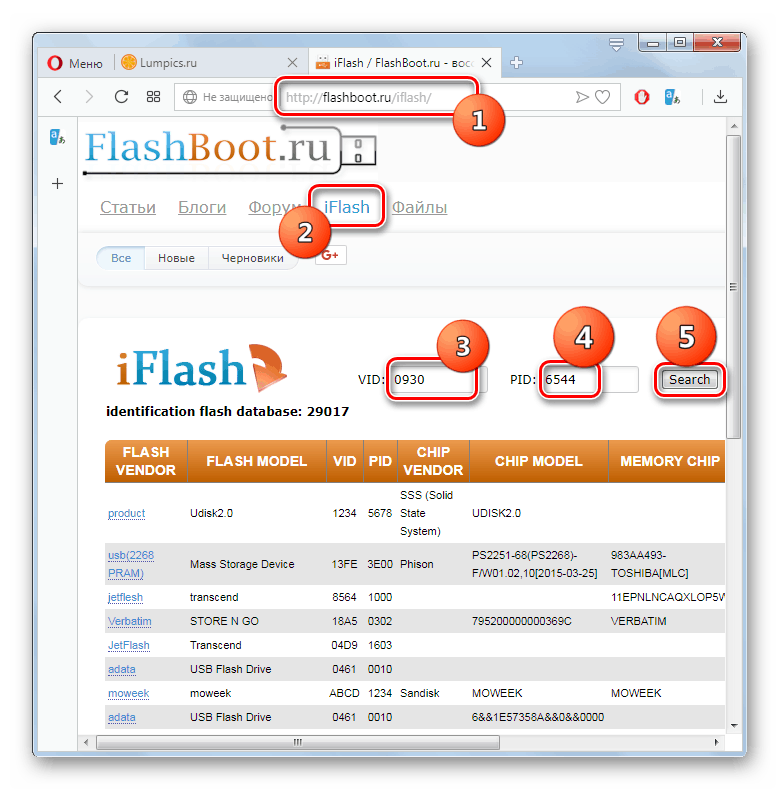
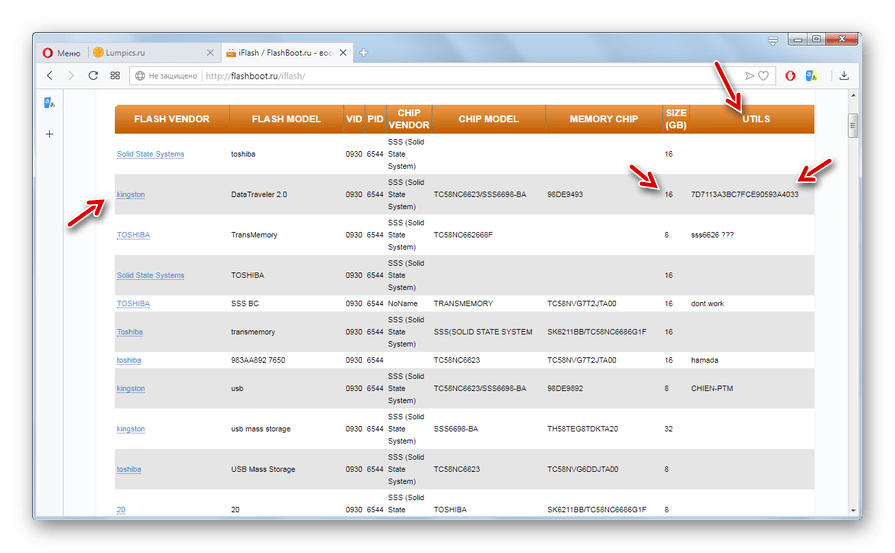
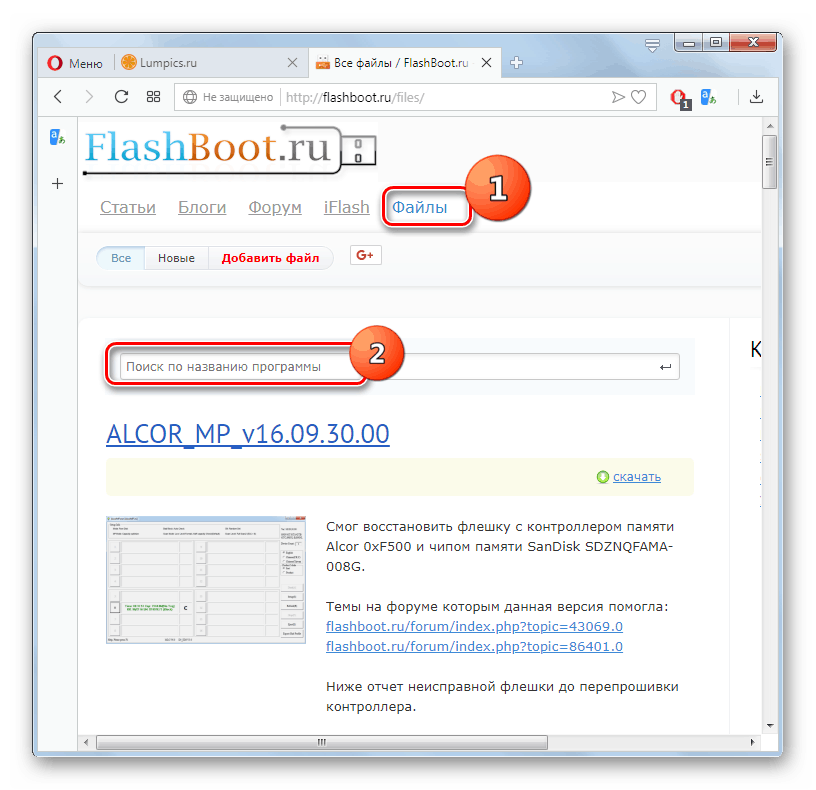
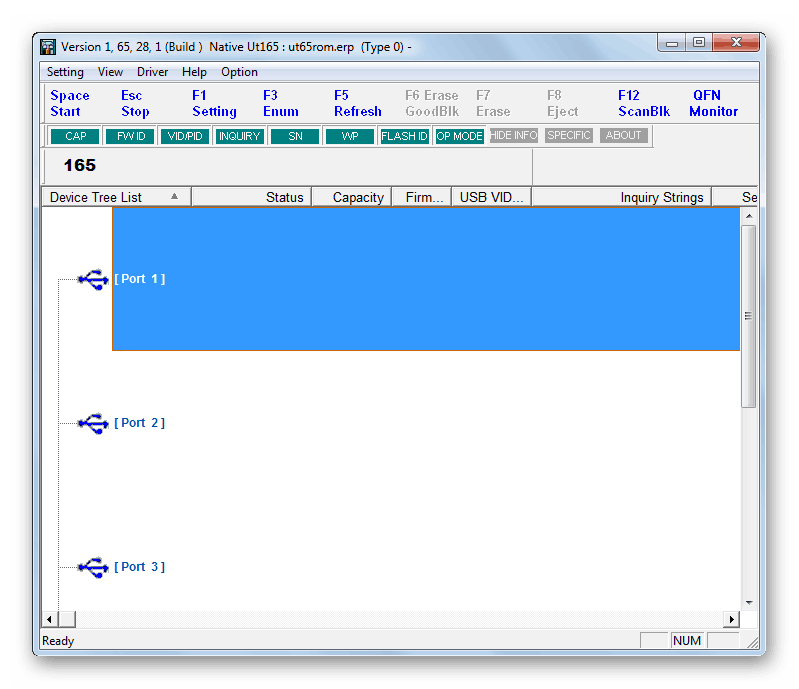
2. faza: obnovitev datoteke
Utripanje pomnilniškega pogona zagotavlja, da bodo vse datoteke na njem izbrisane. Kljub dejstvu, da je USB-pogon zopet začel delovati, informacije, ki so bile shranjene na njem, uporabniku ne bodo na voljo. V tem primeru morate dodatno izvesti postopek obnovitve, ki se lahko izvede s posebnimi pripomočki. Upoštevamo algoritem ukrepov na primeru programa R-studio.
Pozor! Po utripanju in pred izvedbo postopka za obnovitev datoteke ne zapišite nobenih podatkov na pogonu USB. Vsak bajt novih posnetih podatkov zmanjšuje verjetnost obnovitve starih.
- Priključite pogon USB na računalnik in zaženite R-studio. V zavihku »Disk plošča« poiščite in označite črko particije, ki ustreza pomnilniškemu pogonu za težavo, in kliknite element »Optično branje« .
- Odpre se okno z nastavitvami skeniranja. Privzete nastavitve lahko pustite v njem in preprosto kliknete gumb »Scan« .
- Postopek optičnega branja se bo zagnal, napredek katerega lahko spremljate s pomočjo indikatorja na dnu okna in tabele sektorja na kartici Informacije o skeniranju .
- Ko je skeniranje končano, kliknite na element »Najdeno s podpisom« .
- Odpre se nov zavihek, v katerem bodo prikazani naborniki datotek, razvrščeni po vsebinah v obliki map. Kliknite ime skupine, ki ji pripadajo predmeti, ki jih želite obnoviti.
- Nato se bo odprlo več posebnih map po vrsti vsebine. Izberite želeni imenik, nato pa bodo na desni strani vmesnika prikazane datoteke, ki so na voljo za obnovitev.
- Preverite imena datotek, ki jih želite obnoviti, in kliknite gumb "Obnovi označeno ..." .
- Nato se bo odprlo okno z nastavitvami obnovitve. Glavna stvar je, da natančno navedete, kam želite obnoviti objekte. To ne bi smel biti problem flash pogon, ampak vse druge medije. Mogoče trdi disk računalnika. Če želite določiti mesto shranjevanja, kliknite gumb z elipsami v njem.
- V oknu, ki se odpre, pojdite v imenik, kjer morate obnoviti datoteke, in kliknite gumb "Izberi mapo ..." .
- Ko se pot do izbrane mape prikaže v oknu nastavitev obnovitve, kliknite »Da« .
- Izbrane datoteke bodo obnovljene v mapi, ki je bila določena v programu. Zdaj lahko odprete ta imenik in izvedete vse standardne manipulacije s predmeti, ki se tam nahajajo.
Lekcija: Kako uporabljati R-Studio
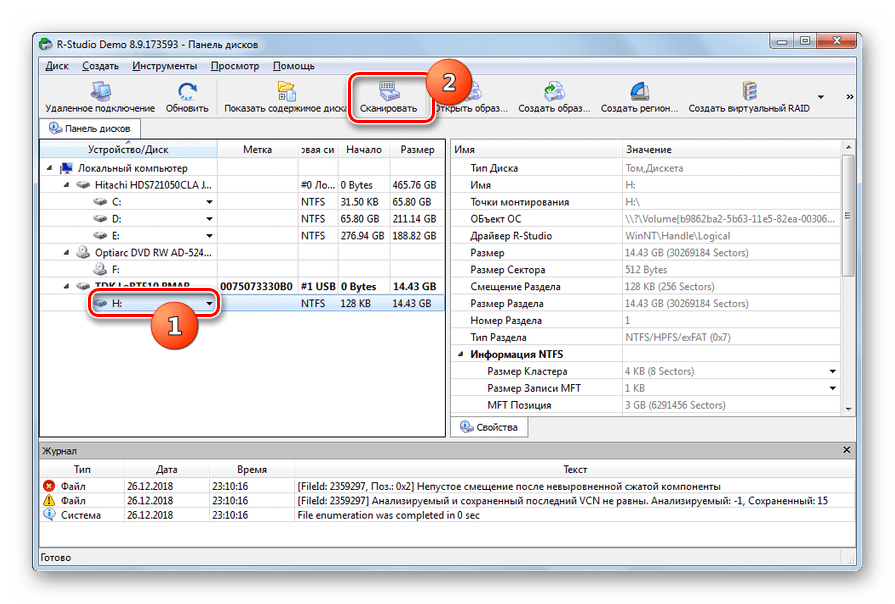
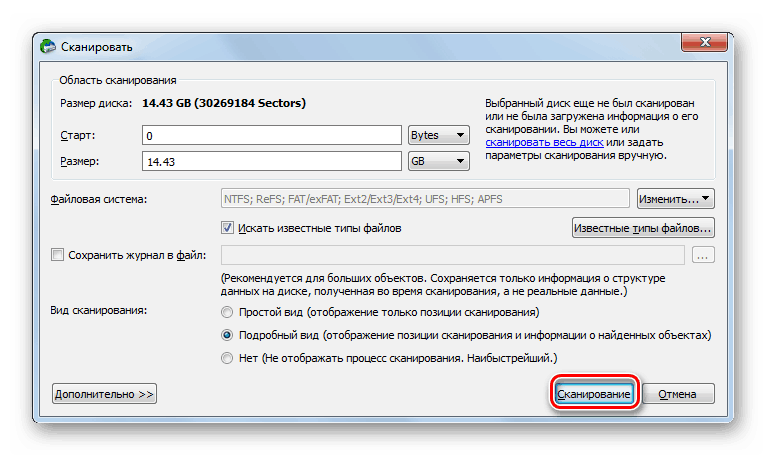
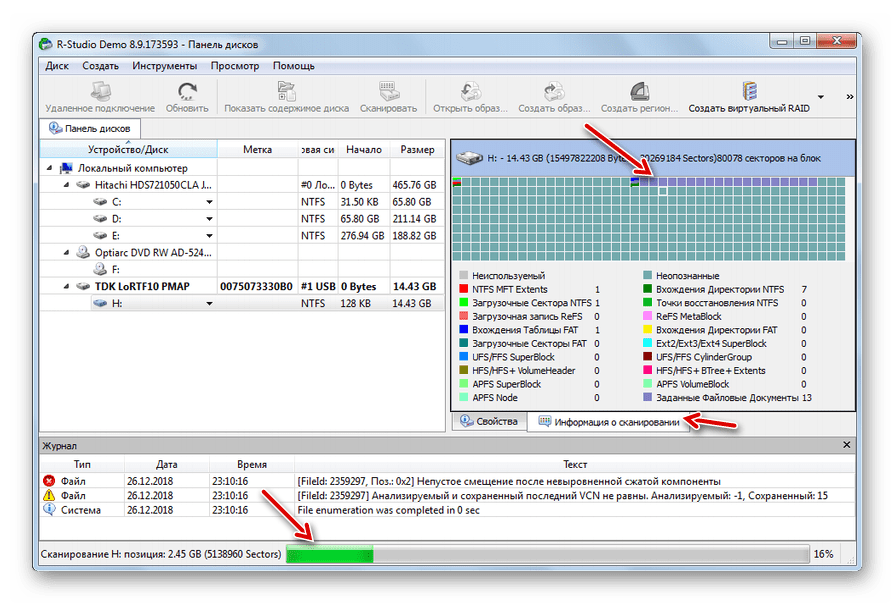
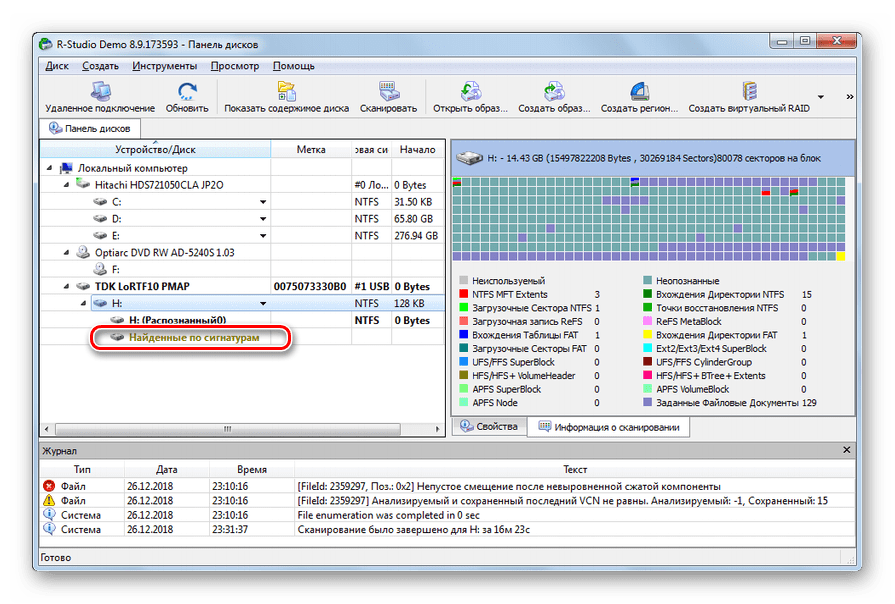
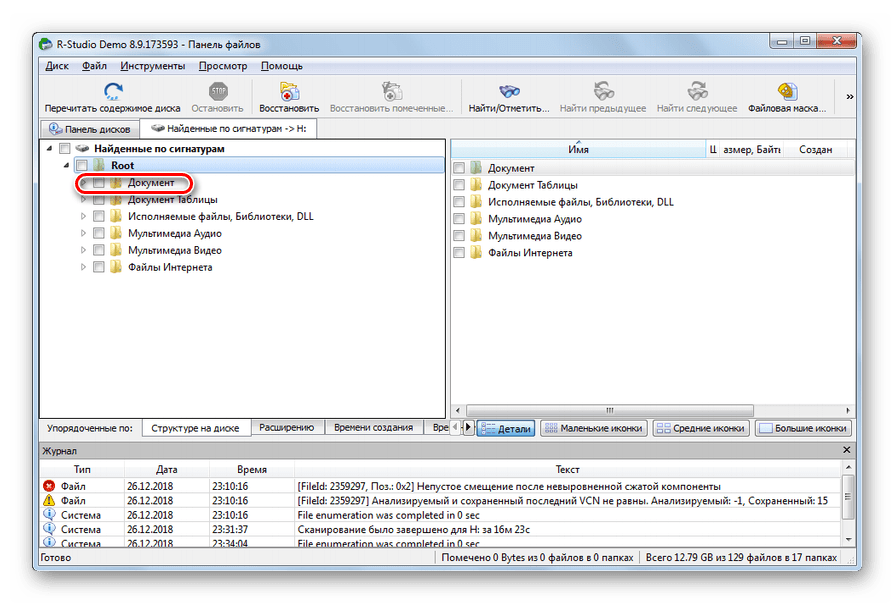
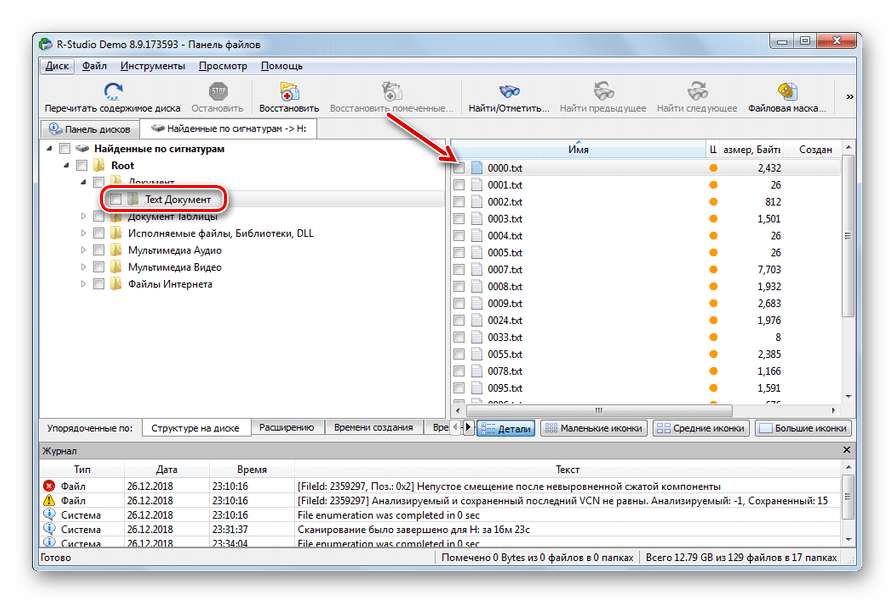
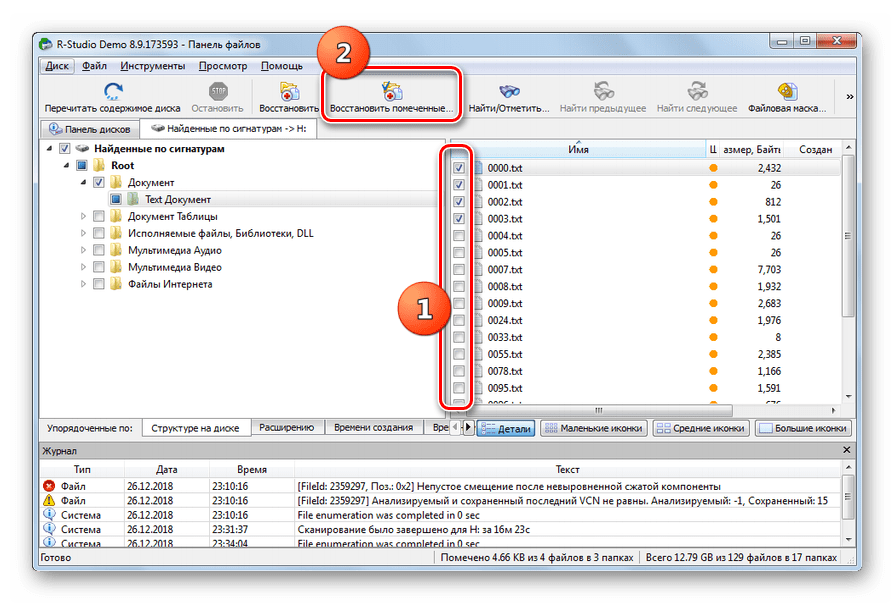
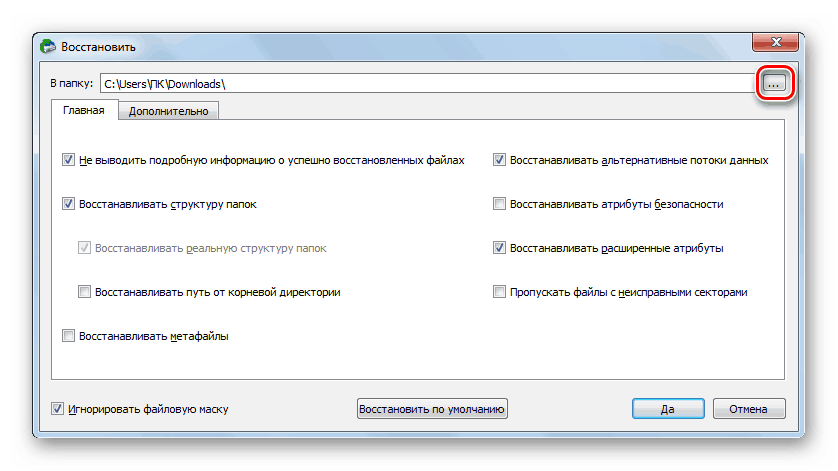
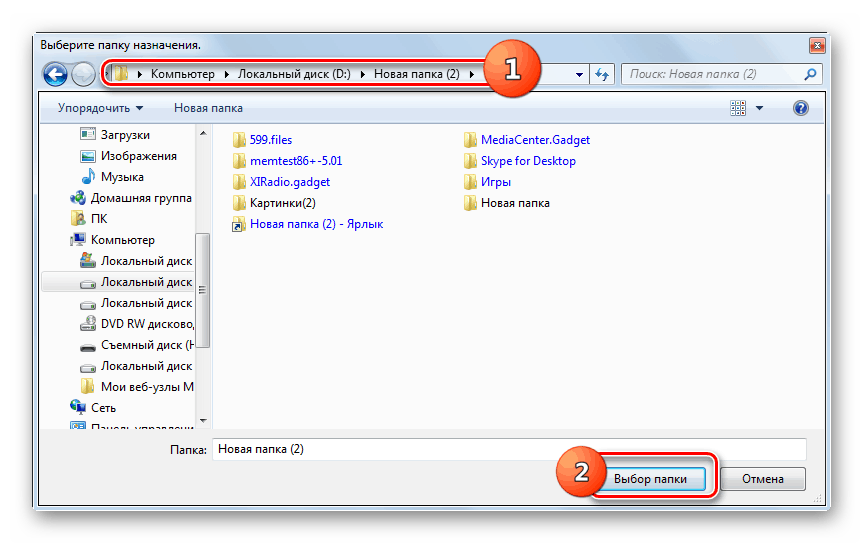
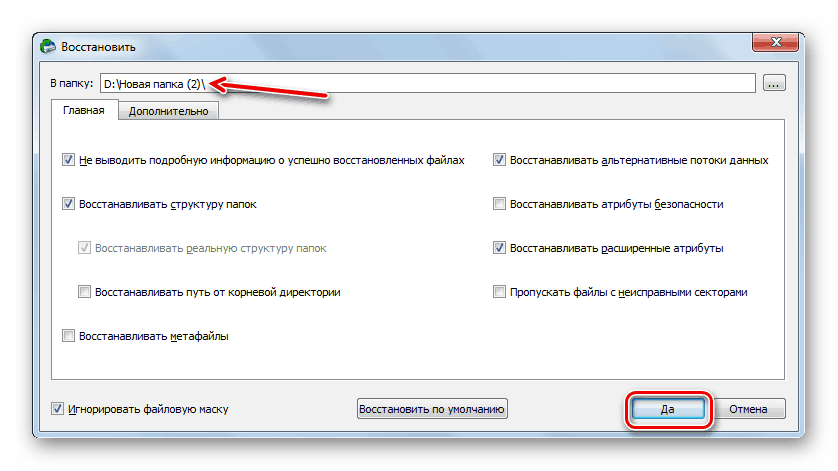
Tudi če pomnilniški pogon ni berljiv, ne smete »zakopati« podatkov, ki so v njem. USB medije lahko obnovite in obnovite informacije. V ta namen morate dosledno izvajati postopke za utripanje krmilnika in obnovitev podatkov s specializiranimi pripomočki.